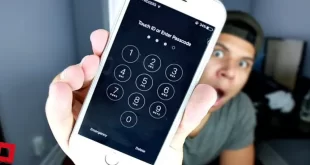کارشناسانی که با سختافزار و نرمافزار آیفون سر و کار دارند، برای قفل کردن برنامهها بدون نیاز به نصب برنامه شخصثالث، یک ابتکار ایجاد کردهاند. به عبارت سادهتر، شما میتوانید برنامههای مورد نظر خود را با یک قفل محافظت کنید، بدون آنکه نیاز به نصب برنامه اضافی داشته باشید. در ادامه به آموزش قفل کردن برنامه ها در آیفون و اینکه چگونه برای برنامههای آیفون قفل بزاریم؟ خواهیم پرداخت.
آیفون به دلیل اهمیتی که به امنیت و حریم خصوصی کاربران میدهد، همیشه مورد توجه قرار گرفته است. اما آیا تاکنون تجربه قفل کردن برنامههای آیفون را داشتهاید؟ با قفل کردن برنامههای مورد نیاز، میتوانید از حفظ اطلاعات شخصی خود اطمینان حاصل کنید و از دسترسی بیمورد دیگران جلوگیری کنید. خوشبختانه، طراحان آیفون نیز این نیاز را در نظر گرفتهاند و چندین راه برای قفل کردن برنامههای آیفون در اختیار کاربران قرار دادهاند. در ادامه به بررسی و آموزش قفل کردن برنامههای آیفون میپردازیم.
[contact_info title= “آموزش قفل کردن برنامه های آیفون”]
آموزش قفل کردن برنامه ها در آیفون با Face ID
با گسترش استفاده از گوشی های هوشمند به خصوص آیفون همه کاربران اطلاعات مهم و شخصی خود همچون تصاویر ، ویدیو ها ، چت های خصوص و …روی گوشی های خود ذخیره می کنند و همین امرسبب مخفی کردن یا قفل کردن برنامه ها و اطلاعات توسط صاحبان این گوشی ها شده و همچنین به دنبال راهکاری برای آن باشند.
در ادامه این مطالب می خواهیم به روش های مختلف مخفی و قفل کردن برنامه ها در ایفون بپردازیم و برای رمز گذاشتن روی گالری آیفون و قفل کردن مسیج در ایفون راهکارهایی را به شما عزیزان آموزش دهیم.
سیستم فیس آیدی در آیفون، به جای استفاده از سنسور اثر انگشت، از شناسایی چهره کاربر برای ورود به گوشی استفاده میکند. این سیستم میتواند راهی سریع و مطمئن برای قفل برنامههای آیفون باشد. برای افرادی که با تنظیمات آیفون آشنایی کافی ندارند، فعالسازی این قابلیت ممکن است مشکل باشد.
در واقع، با استفاده از سیستم فیس آیدی، میتوانید به سرعت و با اطمینان به برنامههای مورد نظر خود دسترسی پیدا کنید. برای فعالسازی این قابلیت، باید به تنظیمات آیفون خود بروید و از قسمت “فیس آیدی و رمز عبور”، “فیس آیدی” را فعال کنید. سپس با ثبت چهره خود در دستگاه، میتوانید به راحتی به برنامههای مورد نظرتان دسترسی پیدا کنید.
- وارد بخش تنظیمات گوشی آیفون خود شوید.
- در پایین گزینههای تنظیمات وارد گزینه Face ID & Passcode شوید.
- اگر گوشی خود را بهاین قابلیت مجهز نکردهاید، در ابتدا گزینه Set Up Face ID را انتخاب کرده و مراحل شناسایی ۳۶۰ درجه چهره خود را انجام دهید تا آیفون چهره شما را برای امنیت گوشی ثبت کند.
- در بخش Face ID & Passcode وارد گزینه Other Apps شوید و برنامههای مورد نظر خود را فعال کنید.

اگر در این بخش برنامهای فعال نشده بود بهاین معناست که هیچکدام از برنامههای نصب شده برروی گوشی شما توسط این قابلیت قفل نیستند و با فعال کردن میتوانید آنها را بهاین سطح امنیت مجهز کنید.
آموزش قفل کردن برنامه ها در آیفون با سنسور اثرانگشت
سنسور اثرانگشت در آیفون، به کاربران امکان قفل کردن برنامههای مورد نظرشان را با استفاده از اثر انگشتشان میدهد. با استفاده از این قابلیت، میتوانید به راحتی برنامههای خود را محافظت کنید و از دسترسی بیمورد دیگران جلوگیری کنید.
برای استفاده از این قابلیت، ابتدا باید سنسور اثرانگشت خود را در تنظیمات آیفون ثبت کنید. سپس، برای قفل کردن برنامه های آیفون، باید به تنظیمات آن برنامه بروید و قسمت مربوط به قفل کردن برنامه را پیدا کنید. سپس، با انتخاب گزینه “استفاده از سنسور اثرانگشت”، میتوانید برنامهی خود را با قفل محافظت کنید.
با استفاده از این قابلیت، هربار که میخواهید به برنامهی مورد نظرتان دسترسی پیدا کنید، باید اثر انگشت خود را بر روی سنسور قرار داده و اجازه دهید برنامه باز شود. این روش میتواند به شما در حفظ امنیت و حریم خصوصی اطلاعات شخصیتان کمک کند.
- وارد بخش Settings بشوید.
- به قسمت Touch ID & Passcode بروید.
- در این قسمت تنها چندین برنامه اصلی مثل iTunes & App Store وجود دارد که میتوانید روی آنها قفل بگذارید.
بسیاری از برنامهها مثل Note با این قابلیت قفل میشوند، اما در این لیست نمایش داده نشدند. بهترین روش برای قفل کردن برنامه های ایفون اینست که به قسمت Settings اپلیکیشنها بروید و اگر از این قابلیت پشتیبانی کنند، در همان قسمت آن را فعال کنید.

آموزش قفل کردن برنامه ها در آیفون بدون جیلبریک
برای قفل کردن برنامه های آیفون بدون نیاز به جیلبریک یا نصب نرمافزار جانبی، میتوانید از حالت اسکرین تایم استفاده کنید. این ویژگی توسط اپل در سیستم عامل iOS 12 و نسخههای جدیدتر آیفون عرضه شده است و امکان مشاهده کارکرد اپلیکیشنهای مختلف و مدت زمان استفاده از آنها را به شما میدهد. ویژگی مهم این حالت، امکان تنظیم زمان محدود برای استفاده از هر برنامه و قفل کردن آن به صورت خودکار است.
برای استفاده از این قابلیت، کافی است به تنظیمات آیفون خود بروید و در بخش “اسکرین تایم“، زمان مورد نظر برای استفاده از هر برنامه را تعیین کنید. سپس، با وارد شدن به برنامه مورد نظر، زمان شروع شمارش معکوس خواهد شد و بعد از اتمام زمان تعیین شده، برنامه به صورت خودکار قفل خواهد شد و دسترسی دیگران به آن امکان پذیر نخواهد بود. این روش بسیار ساده و مؤثر است و به شما کمک میکند تا به راحتی برنامههای خود را محافظت کنید و از دسترسی بیمورد دیگران جلوگیری کنید.
قفلگذاری روی برنامه آیفون از طریق قابلیت Screen time
برای قفل کردن برنامه های آیفون با استفاده از حالت اسکرین تایم، میتوانید به روش ساده زیر عمل کنید:
- وارد قسمت Settings شوید.
- به بخش Screen Time بروید. در این قسمت میتوانید فعالیتهای خود را مشاهده کنید و در قسمت پایین آن چندین گزینه وجود دارد.
- گزینه use screen time passcode را انتخاب کنید.
- پسورد مد نظر خود را وارد نمایید.
- گزینه App Limits یا همان محدودیت برنامهها را بزنید و مجدد پسوردی که برای اسکرین تایم گذاشتید را وارد کنید.
- در بخش App Limits با زدن گزینه Add Limits میتوانید برای برنامهها محدودیت زمانی تعریف کنید.
- در این قسمت برنامهها با توجه به کاربردشان طبقهبندی شدند که میتوانید از دسته بندیها، اپلیکیشن مد نظر خود را پیدا و آن را انتخاب کنید. همچنین میتوانید با انتخاب All Apps & Categories تمامی برنامههای نصب شده بر روی دستگاهتان را قفل کنید.
- گزینه Next را بزنید.
در آخر میتوانید زمان استفاده از اپلیکیشن و همینطور روزهایی برای استفاده آن تعیین نمایید، برای مثال روی ۱ دقیقه تنظیم کنید تا بعد از ۱ دقیقه استفاده، اپلیکیشن قفل شود و نیاز به پسورد برای ادامه کار داشته باشد.
قفل کردن برنامه های آیفون با Screen time به دلیل داشتن تقویم زمانی، یکی از کاربردیترینهاست و میتواند کمک زیادی به شما در قفل کردن برنامه های ایفون کند.

نحوه قفل کردن و رمز گذاشتن روی گالری آیفون
از iOS 10 به بعد شما قابلیت مخفی کردن تصاویر گوشی خود را به کمک تنظیمات خود آیفون را دارید. با این کار تصاویر مد نظر شما از کنار سایر تصاویر حذف شده و در آلبومی به نام Hidden ذخیره می شوند برای این اینکار مراحل زیر را به ترتیب انجام دهید
- وارد گالری تصاویر خود و عکسی که می خواهید شوید و عکسی را که می خواهید مخفی شود را انتخاب نمایید.
- سپس آیکون Share را از پایین صفحه سمت چپ انتخاب کنید و در ادامه Hide را بزنید
- پس از تایید شما عکس مورد نظر از اپلیکیشن Photos مخفی می شود.
[contact_info title= “چگونه برای برنامههای آیفون قفل بزاریم؟”]
کلام پایانی
در مقاله فوق در رابطه با اینکه چگونه برای برنامههای آیفون قفل بزاریم؟ آموزش قفل کردن برنامه های آیفون با Face ID، آموزش قفل کردن برنامه های آیفون با سنسور اثرانگشت، آموزش قفل کردن برنامه های آیفون بدون جیلبریک، قفلگذاری روی برنامه آیفون از طریق قابلیت Screen time، نحوه قفل کردن و رمز گذاشتن روی گالری آیفون را به صورت کامل ارائه کرده ایم. چنانچه پس از مطالعه مطالب فوق همچنان سوال یا ابهامی دارید، می توانید با کارشناسان ما تماس برقرار کرده و پاسخ سوالات خود را دریافت کنید.
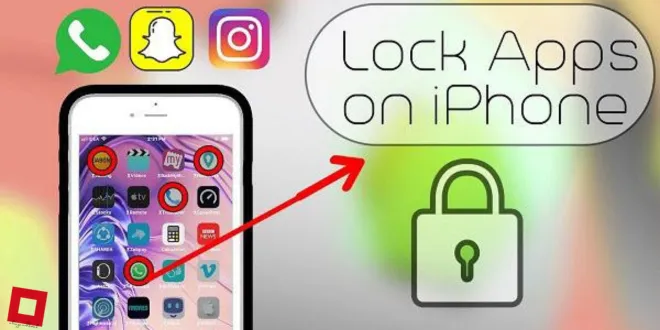
![راه حل های کاربردی جهت رفع مشکل اس ام اس در ایفون [ تصویری ] 5 راه حل های کاربردی جهت رفع مشکل اس ام اس در ایفون](http://alorayanehkomak.com/wp-content/uploads/2023/07/Untitled-design-17-5-310x165.webp)